Driver max
•Descargar como PPTX, PDF•
0 recomendaciones•301 vistas
Este documento describe cómo usar el programa Driver Max para respaldar y reinstalar controladores (drivers) de forma segura y eficiente. Explica las funciones y ventajas de Driver Max, y proporciona un ejemplo paso a paso de cómo obtener, instalar y guardar un driver.
Denunciar
Compartir
Denunciar
Compartir
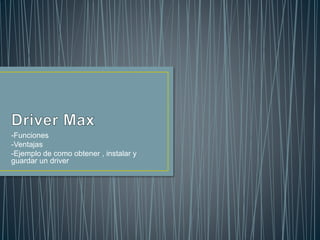
Recomendados
Pasos para instalar un controlador 

El documento proporciona instrucciones para instalar controladores de dispositivos en Windows. Explica que los controladores suelen instalarse automáticamente, pero también se pueden instalar manualmente a través del Administrador de dispositivos. Describe los pasos para actualizar un controlador a través de esta herramienta, como identificar el dispositivo y seleccionar la ruta del controlador.
Procedimiento - Instalación de Drivers

El documento proporciona instrucciones para instalar controladores en una PC. Recomienda respaldar primero los controladores actuales usando software gratuito. Luego, determinar si la PC es genérica o de marca para saber cómo encontrar e instalar los controladores faltantes, ya sea usando software de detección o visitando el sitio web del fabricante para descargar e instalar manualmente el controlador necesario. Finalmente, reiniciar la PC y, de ser necesario, usar el respaldo o buscar el controlador en otra fuente.
Como instalar controladores de forma manual en windows 7

Este documento proporciona 11 pasos para instalar controladores de forma manual en Windows 7. Estos incluyen seleccionar Administrador de dispositivos desde el menú Inicio, identificar el dispositivo que necesita controladores mediante un icono de admiración amarillo, actualizar el software del controlador seleccionando la opción de instalación manual, buscar los controladores descargados previamente y seleccionarlos para instalación, y verificar que el dispositivo ahora esté funcionando correctamente una vez completada la instalación.
Cómo instalar un equipo driver 

El documento explica los 11 pasos para instalar un driver de dispositivo en un equipo: 1) seleccionar Inicio y Administrar, 2) ir a Administrador de Dispositivos para encontrar el dispositivo sin driver, 3) actualizar el software del controlador de forma manual, 4) buscar y seleccionar los controladores descargados previamente, y 5) instalarlos y verificar que el dispositivo ahora funcione correctamente con el driver instalado.
Instalación de drivers de una tarjeta de red

Este documento describe los pasos para instalar los drivers de una tarjeta de red. Explica que los drivers actúan como interfaz entre el hardware y el sistema operativo. Luego detalla tres métodos comunes para instalar drivers: mediante un instalador .exe, a través del sistema Plug and Play, o actualizando el driver desde el Administrador de dispositivos. Finalmente, enumera los pasos específicos para instalar los drivers de una tarjeta de red en Windows XP.
Como hacer un respaldo de drivers con driver genius

El documento describe los pasos para hacer un respaldo de los drivers de una PC usando el programa Driver Genius. Primero se abre el programa y se hace clic en "copias de seguridad", luego se seleccionan los drivers a respaldar y la ubicación de destino, y finalmente se inicia el proceso de respaldo que crea la carpeta con los drivers seleccionados.
Manual de instalación de drivers (audio, vídeo , red)

Este documento proporciona un manual de 11 pasos para instalar controladores (de audio, video y red) de forma manual. Explica cada paso del proceso, que incluye seleccionar Administrador de dispositivos, actualizar el software del controlador seleccionado, examinar la carpeta con los controladores descargados, seleccionar la versión correcta, e instalar el software. Una vez completado, verifica que el dispositivo ahora funcione correctamente y que se haya eliminado el símbolo de admiración.
Driver max 

Driver Max es una herramienta que facilita la instalación de controladores al formatear un sistema operativo. Detecta dispositivos instalados y descarga controladores actualizados. Ofrece copias de seguridad de controladores y la capacidad de restaurarlos en caso de problemas. Proporciona detalles del hardware y notificaciones en la barra de tareas.
Recomendados
Pasos para instalar un controlador 

El documento proporciona instrucciones para instalar controladores de dispositivos en Windows. Explica que los controladores suelen instalarse automáticamente, pero también se pueden instalar manualmente a través del Administrador de dispositivos. Describe los pasos para actualizar un controlador a través de esta herramienta, como identificar el dispositivo y seleccionar la ruta del controlador.
Procedimiento - Instalación de Drivers

El documento proporciona instrucciones para instalar controladores en una PC. Recomienda respaldar primero los controladores actuales usando software gratuito. Luego, determinar si la PC es genérica o de marca para saber cómo encontrar e instalar los controladores faltantes, ya sea usando software de detección o visitando el sitio web del fabricante para descargar e instalar manualmente el controlador necesario. Finalmente, reiniciar la PC y, de ser necesario, usar el respaldo o buscar el controlador en otra fuente.
Como instalar controladores de forma manual en windows 7

Este documento proporciona 11 pasos para instalar controladores de forma manual en Windows 7. Estos incluyen seleccionar Administrador de dispositivos desde el menú Inicio, identificar el dispositivo que necesita controladores mediante un icono de admiración amarillo, actualizar el software del controlador seleccionando la opción de instalación manual, buscar los controladores descargados previamente y seleccionarlos para instalación, y verificar que el dispositivo ahora esté funcionando correctamente una vez completada la instalación.
Cómo instalar un equipo driver 

El documento explica los 11 pasos para instalar un driver de dispositivo en un equipo: 1) seleccionar Inicio y Administrar, 2) ir a Administrador de Dispositivos para encontrar el dispositivo sin driver, 3) actualizar el software del controlador de forma manual, 4) buscar y seleccionar los controladores descargados previamente, y 5) instalarlos y verificar que el dispositivo ahora funcione correctamente con el driver instalado.
Instalación de drivers de una tarjeta de red

Este documento describe los pasos para instalar los drivers de una tarjeta de red. Explica que los drivers actúan como interfaz entre el hardware y el sistema operativo. Luego detalla tres métodos comunes para instalar drivers: mediante un instalador .exe, a través del sistema Plug and Play, o actualizando el driver desde el Administrador de dispositivos. Finalmente, enumera los pasos específicos para instalar los drivers de una tarjeta de red en Windows XP.
Como hacer un respaldo de drivers con driver genius

El documento describe los pasos para hacer un respaldo de los drivers de una PC usando el programa Driver Genius. Primero se abre el programa y se hace clic en "copias de seguridad", luego se seleccionan los drivers a respaldar y la ubicación de destino, y finalmente se inicia el proceso de respaldo que crea la carpeta con los drivers seleccionados.
Manual de instalación de drivers (audio, vídeo , red)

Este documento proporciona un manual de 11 pasos para instalar controladores (de audio, video y red) de forma manual. Explica cada paso del proceso, que incluye seleccionar Administrador de dispositivos, actualizar el software del controlador seleccionado, examinar la carpeta con los controladores descargados, seleccionar la versión correcta, e instalar el software. Una vez completado, verifica que el dispositivo ahora funcione correctamente y que se haya eliminado el símbolo de admiración.
Driver max 

Driver Max es una herramienta que facilita la instalación de controladores al formatear un sistema operativo. Detecta dispositivos instalados y descarga controladores actualizados. Ofrece copias de seguridad de controladores y la capacidad de restaurarlos en caso de problemas. Proporciona detalles del hardware y notificaciones en la barra de tareas.
Pasos para instalar controladores

Para instalar controladores, primero se debe insertar el DVD de controladores o extraer el archivo descargado. Luego, se instalan los controladores de chipset siguiendo las instrucciones en pantalla. Por último, se aceptan las configuraciones correspondientes. Everest y Driver Genius son programas que detectan hardware y controladores para identificar los que faltan e instalarlos. Antes de descargar un controlador, es importante investigar el modelo del equipo y verificar el tipo de controlador.
Instalación de drivers

El documento proporciona instrucciones para instalar y actualizar controladores (drivers) de dispositivos como impresoras, teclados, mouses y tarjetas gráficas. Explica los pasos para insertar el CD de instalación, ejecutar el asistente, seleccionar el controlador correcto e instalarlo, así como para actualizar controladores descargando e instalando las últimas versiones disponibles.
Respaldo de drivers con uniblue

Este documento proporciona instrucciones para realizar una copia de respaldo de los drivers del sistema utilizando el programa DriverMax. Explica cómo descargar e instalar el programa, seleccionar los drivers que se desea respaldar, configurar las opciones de exportación y guardar los drivers ya sea en una carpeta o en un archivo comprimido. El proceso permite crear una copia de seguridad de los drivers instalados que puede utilizarse para restaurarlos o instalarlos en otro equipo.
Driver Max

Driver Max es una herramienta que permite exportar e importar todos los drivers de una computadora para facilitar la reinstalación después de una formateo. Permite respaldar los drivers, instalar múltiples drivers de una vez, e imprimir informes de drivers. Driver Max funciona solo en Windows Vista y XP. Puede detectar dispositivos desconocidos, crear puntos de restauración, y notificar actualizaciones de drivers.
Driver max

Driver Max es un programa que crea copias de seguridad de todos los controladores de una computadora para ayudar en caso de necesitar formatear el equipo o reinstalar el sistema operativo. Ofrece funciones como identificar controladores desactualizados, detectar hardware sin controladores instalados, y crear copias de seguridad de controladores individuales o grupos de controladores.
Drivermax

DriverMax es un software que permite hacer copias de seguridad de los controladores de un equipo en caso de no tener el CD de instalación. Ofrece funciones como exportar, importar y actualizar controladores. Su interfaz sencilla organiza las herramientas en 4 categorías principales: descarga de controladores, copia de seguridad y restauración de controladores, hardware popular y cuenta en línea.
Qué es un Driver

Un controlador de dispositivo es un programa que permite al sistema operativo interactuar con hardware como tarjetas de video o cámaras web. Los controladores generalmente vienen con Windows o se pueden encontrar en actualizaciones o sitios web de fabricantes. Existen programas que actualizan controladores automáticamente y métodos manuales como usar el Administrador de dispositivos de Windows para actualizar controladores descargados.
Windows xp instalación y configuración de hardware

Este documento proporciona instrucciones para la instalación y configuración de hardware en Windows XP. Explica qué son los controladores y la importancia de mantenerlos actualizados. Recomienda usar el asistente para hardware para detectar nuevos dispositivos y ofrece instrucciones para comprobar el hardware instalado y resolver problemas comunes de configuración.
Pasos para instalar controladores

Este documento contiene información sobre la instalación de controladores y programas relacionados. Explica los pasos para instalar controladores manualmente desde el Administrador de dispositivos de Windows. También describe dos programas, Driver Genius Professional y Everest, que pueden usarse para copiar, restaurar y diagnosticar controladores. Además, ofrece instrucciones para revisar controladores instalados y consejos sobre cómo identificar y descargar controladores basados en el modelo del dispositivo y su compatibilidad.
Diapositivas "DRIVERS MX"

Este documento proporciona instrucciones en 11 pasos para hacer una copia de respaldo de los drivers instalados en una computadora usando el programa DriverMax. Estos pasos incluyen descargar e instalar DriverMax, seleccionar la opción de "Export drivers", seleccionar los drivers a respaldar, seleccionar la carpeta de destino, y exportar los drivers seleccionados.
Como instalar un programa para respaldar los drivers

Este documento proporciona instrucciones para crear una copia de seguridad y restaurar los drivers de un PC usando el programa Drivermax. Explica cómo descargar e instalar Drivermax, seleccionar los drivers que desea respaldar, y exportarlos a una carpeta o archivo comprimido. Luego, detalla cómo restaurar los drivers seleccionando la carpeta o archivo de copia de seguridad e iniciando el proceso de reinstalación.
Tarea administradores

Los drivers son programas que permiten la comunicación entre el sistema operativo y los dispositivos de hardware. Sin ellos, el sistema operativo no podría reconocer ni interactuar con dispositivos como la tarjeta de video, el audio o la impresora. Existen varias formas de descargar e instalar drivers, incluyendo usar los CDs provistos por el fabricante, el Administrador de Dispositivos de Windows, Windows Update o descargarlos manualmente de sitios web o utilizando programas especializados en actualización de drivers.
Drivers areli

Este documento explica cómo obtener y actualizar controladores de hardware en una computadora. Un controlador es software que permite la comunicación entre dispositivos de hardware y el sistema operativo. Los controladores se pueden obtener del CD de instalación del fabricante, mediante el Administrador de dispositivos de Windows, o descargándolos directamente del sitio web del fabricante. Es importante actualizar los controladores para asegurar la compatibilidad con versiones más recientes del sistema operativo.
Instalacion y desinstalacion

Este documento describe cómo instalar y desinstalar controladores (drivers) en Windows. Para instalar un driver, generalmente se usa un instalador automático o se descarga desde internet. Si no funciona, se puede instalar desde el Administrador de dispositivos de Windows. Para desinstalar, se busca el driver en el Administrador de dispositivos y se elimina. Si no se puede eliminar allí, hay que borrarlo desde su ruta de instalación. También explica cómo verificar la versión del sistema operativo y driver antes de instalarlo.
Driver - Red Informática Sosa 17 (C.A.T.A.W)

Este documento explica qué son los drivers y su función. Los drivers son programas que permiten al sistema operativo comunicarse con los dispositivos de hardware, actuando como traductores entre los comandos del sistema y los comandos específicos del dispositivo. Los fabricantes normalmente crean los drivers para sus propios dispositivos porque conocen su funcionamiento interno. Es importante actualizar los drivers para corregir errores, mejorar el rendimiento o añadir nuevas funcionalidades.
Driver max

DriverMax es una herramienta de software que permite realizar copias de seguridad de los controladores de un equipo. El programa ofrece funciones para ayudar a usuarios que han perdido el CD de instalación de controladores. Existe en dos versiones, una gratuita y otra de pago.
Presentacion aradillas

Este documento contiene instrucciones para desfragmentar un disco duro, instalar y ejecutar una aplicación de respaldo de drivers, actualizar el sistema operativo, ver los programas que inician con el sistema operativo, actualizar el antivirus, escanear y verificar hardware y software, y restaurar el sistema.
Drivers max

Este documento describe un programa que actualiza los controladores y crea copias de seguridad de los controladores en la computadora. El programa escaneará todos los controladores, mostrará cuáles necesitan actualizaciones y permitirá descargar controladores faltantes. También facilita el proceso de instalación de Windows y nuevos componentes de hardware al mantener una lista detallada de los controladores instalados.
Como descargar un controlador

Un controlador es software que permite que el hardware se comunique con el equipo. Para descargar un controlador, primero debes ir al Panel de control, Administrador de dispositivos para identificar el controlador que falta, luego buscarlo en línea en el sitio del fabricante y descargar e instalar el archivo.
Guia#2

Este documento explica qué son los drivers y controladores y ofrece varias formas de encontrarlos e instalarlos en una computadora. Los drivers son programas que permiten que los componentes de hardware funcionen correctamente con el sistema operativo. Se recomienda buscar actualizaciones de drivers en Windows Update o en el sitio web del fabricante de la computadora. También se puede usar un programa que realice un escaneo para identificar y descargar automáticamente los drivers faltantes.
Cuestionario DRIVERS

El documento proporciona instrucciones detalladas para instalar controladores en una estación de trabajo. Explica los pasos para instalar controladores de chipset, Ethernet, TPM, Intel ME, video NVIDIA Quadro FX y audio RealTek HD. También recomienda reiniciar la estación de trabajo después de instalar todos los controladores.
Drivermax driud 9

DriverMax es una herramienta gratuita que permite respaldar y reinstalar controladores de dispositivos. Ofrece la capacidad de exportar todos los controladores a un archivo ZIP para su fácil restauración, verificar actualizaciones disponibles y descargar e instalar controladores automáticamente. El programa funciona en varias versiones de Windows y proporciona una copia de seguridad de los controladores para protegerlos y facilitar su reinstalación.
Más contenido relacionado
La actualidad más candente
Pasos para instalar controladores

Para instalar controladores, primero se debe insertar el DVD de controladores o extraer el archivo descargado. Luego, se instalan los controladores de chipset siguiendo las instrucciones en pantalla. Por último, se aceptan las configuraciones correspondientes. Everest y Driver Genius son programas que detectan hardware y controladores para identificar los que faltan e instalarlos. Antes de descargar un controlador, es importante investigar el modelo del equipo y verificar el tipo de controlador.
Instalación de drivers

El documento proporciona instrucciones para instalar y actualizar controladores (drivers) de dispositivos como impresoras, teclados, mouses y tarjetas gráficas. Explica los pasos para insertar el CD de instalación, ejecutar el asistente, seleccionar el controlador correcto e instalarlo, así como para actualizar controladores descargando e instalando las últimas versiones disponibles.
Respaldo de drivers con uniblue

Este documento proporciona instrucciones para realizar una copia de respaldo de los drivers del sistema utilizando el programa DriverMax. Explica cómo descargar e instalar el programa, seleccionar los drivers que se desea respaldar, configurar las opciones de exportación y guardar los drivers ya sea en una carpeta o en un archivo comprimido. El proceso permite crear una copia de seguridad de los drivers instalados que puede utilizarse para restaurarlos o instalarlos en otro equipo.
Driver Max

Driver Max es una herramienta que permite exportar e importar todos los drivers de una computadora para facilitar la reinstalación después de una formateo. Permite respaldar los drivers, instalar múltiples drivers de una vez, e imprimir informes de drivers. Driver Max funciona solo en Windows Vista y XP. Puede detectar dispositivos desconocidos, crear puntos de restauración, y notificar actualizaciones de drivers.
Driver max

Driver Max es un programa que crea copias de seguridad de todos los controladores de una computadora para ayudar en caso de necesitar formatear el equipo o reinstalar el sistema operativo. Ofrece funciones como identificar controladores desactualizados, detectar hardware sin controladores instalados, y crear copias de seguridad de controladores individuales o grupos de controladores.
Drivermax

DriverMax es un software que permite hacer copias de seguridad de los controladores de un equipo en caso de no tener el CD de instalación. Ofrece funciones como exportar, importar y actualizar controladores. Su interfaz sencilla organiza las herramientas en 4 categorías principales: descarga de controladores, copia de seguridad y restauración de controladores, hardware popular y cuenta en línea.
Qué es un Driver

Un controlador de dispositivo es un programa que permite al sistema operativo interactuar con hardware como tarjetas de video o cámaras web. Los controladores generalmente vienen con Windows o se pueden encontrar en actualizaciones o sitios web de fabricantes. Existen programas que actualizan controladores automáticamente y métodos manuales como usar el Administrador de dispositivos de Windows para actualizar controladores descargados.
Windows xp instalación y configuración de hardware

Este documento proporciona instrucciones para la instalación y configuración de hardware en Windows XP. Explica qué son los controladores y la importancia de mantenerlos actualizados. Recomienda usar el asistente para hardware para detectar nuevos dispositivos y ofrece instrucciones para comprobar el hardware instalado y resolver problemas comunes de configuración.
Pasos para instalar controladores

Este documento contiene información sobre la instalación de controladores y programas relacionados. Explica los pasos para instalar controladores manualmente desde el Administrador de dispositivos de Windows. También describe dos programas, Driver Genius Professional y Everest, que pueden usarse para copiar, restaurar y diagnosticar controladores. Además, ofrece instrucciones para revisar controladores instalados y consejos sobre cómo identificar y descargar controladores basados en el modelo del dispositivo y su compatibilidad.
Diapositivas "DRIVERS MX"

Este documento proporciona instrucciones en 11 pasos para hacer una copia de respaldo de los drivers instalados en una computadora usando el programa DriverMax. Estos pasos incluyen descargar e instalar DriverMax, seleccionar la opción de "Export drivers", seleccionar los drivers a respaldar, seleccionar la carpeta de destino, y exportar los drivers seleccionados.
Como instalar un programa para respaldar los drivers

Este documento proporciona instrucciones para crear una copia de seguridad y restaurar los drivers de un PC usando el programa Drivermax. Explica cómo descargar e instalar Drivermax, seleccionar los drivers que desea respaldar, y exportarlos a una carpeta o archivo comprimido. Luego, detalla cómo restaurar los drivers seleccionando la carpeta o archivo de copia de seguridad e iniciando el proceso de reinstalación.
Tarea administradores

Los drivers son programas que permiten la comunicación entre el sistema operativo y los dispositivos de hardware. Sin ellos, el sistema operativo no podría reconocer ni interactuar con dispositivos como la tarjeta de video, el audio o la impresora. Existen varias formas de descargar e instalar drivers, incluyendo usar los CDs provistos por el fabricante, el Administrador de Dispositivos de Windows, Windows Update o descargarlos manualmente de sitios web o utilizando programas especializados en actualización de drivers.
Drivers areli

Este documento explica cómo obtener y actualizar controladores de hardware en una computadora. Un controlador es software que permite la comunicación entre dispositivos de hardware y el sistema operativo. Los controladores se pueden obtener del CD de instalación del fabricante, mediante el Administrador de dispositivos de Windows, o descargándolos directamente del sitio web del fabricante. Es importante actualizar los controladores para asegurar la compatibilidad con versiones más recientes del sistema operativo.
Instalacion y desinstalacion

Este documento describe cómo instalar y desinstalar controladores (drivers) en Windows. Para instalar un driver, generalmente se usa un instalador automático o se descarga desde internet. Si no funciona, se puede instalar desde el Administrador de dispositivos de Windows. Para desinstalar, se busca el driver en el Administrador de dispositivos y se elimina. Si no se puede eliminar allí, hay que borrarlo desde su ruta de instalación. También explica cómo verificar la versión del sistema operativo y driver antes de instalarlo.
Driver - Red Informática Sosa 17 (C.A.T.A.W)

Este documento explica qué son los drivers y su función. Los drivers son programas que permiten al sistema operativo comunicarse con los dispositivos de hardware, actuando como traductores entre los comandos del sistema y los comandos específicos del dispositivo. Los fabricantes normalmente crean los drivers para sus propios dispositivos porque conocen su funcionamiento interno. Es importante actualizar los drivers para corregir errores, mejorar el rendimiento o añadir nuevas funcionalidades.
Driver max

DriverMax es una herramienta de software que permite realizar copias de seguridad de los controladores de un equipo. El programa ofrece funciones para ayudar a usuarios que han perdido el CD de instalación de controladores. Existe en dos versiones, una gratuita y otra de pago.
Presentacion aradillas

Este documento contiene instrucciones para desfragmentar un disco duro, instalar y ejecutar una aplicación de respaldo de drivers, actualizar el sistema operativo, ver los programas que inician con el sistema operativo, actualizar el antivirus, escanear y verificar hardware y software, y restaurar el sistema.
Drivers max

Este documento describe un programa que actualiza los controladores y crea copias de seguridad de los controladores en la computadora. El programa escaneará todos los controladores, mostrará cuáles necesitan actualizaciones y permitirá descargar controladores faltantes. También facilita el proceso de instalación de Windows y nuevos componentes de hardware al mantener una lista detallada de los controladores instalados.
Como descargar un controlador

Un controlador es software que permite que el hardware se comunique con el equipo. Para descargar un controlador, primero debes ir al Panel de control, Administrador de dispositivos para identificar el controlador que falta, luego buscarlo en línea en el sitio del fabricante y descargar e instalar el archivo.
Guia#2

Este documento explica qué son los drivers y controladores y ofrece varias formas de encontrarlos e instalarlos en una computadora. Los drivers son programas que permiten que los componentes de hardware funcionen correctamente con el sistema operativo. Se recomienda buscar actualizaciones de drivers en Windows Update o en el sitio web del fabricante de la computadora. También se puede usar un programa que realice un escaneo para identificar y descargar automáticamente los drivers faltantes.
La actualidad más candente (20)
Windows xp instalación y configuración de hardware

Windows xp instalación y configuración de hardware
Como instalar un programa para respaldar los drivers

Como instalar un programa para respaldar los drivers
Similar a Driver max
Cuestionario DRIVERS

El documento proporciona instrucciones detalladas para instalar controladores en una estación de trabajo. Explica los pasos para instalar controladores de chipset, Ethernet, TPM, Intel ME, video NVIDIA Quadro FX y audio RealTek HD. También recomienda reiniciar la estación de trabajo después de instalar todos los controladores.
Drivermax driud 9

DriverMax es una herramienta gratuita que permite respaldar y reinstalar controladores de dispositivos. Ofrece la capacidad de exportar todos los controladores a un archivo ZIP para su fácil restauración, verificar actualizaciones disponibles y descargar e instalar controladores automáticamente. El programa funciona en varias versiones de Windows y proporciona una copia de seguridad de los controladores para protegerlos y facilitar su reinstalación.
Driver max

DriverMax es una herramienta que permite hacer copias de respaldo de todos los drivers instalados en una computadora. Exporta los drivers a una carpeta o archivo comprimido para poder reinstalarlos fácilmente en caso de que sea necesario formatear el sistema o si se pierden los discos originales de los drivers. La herramienta es sencilla de usar e incluye opciones para seleccionar qué drivers incluir en la copia de respaldo.
Tarea especialidad, investiga los pasos.....

Este documento proporciona instrucciones para instalar controladores de forma manual en Windows 7 y describe dos programas, Everest y Driver Genius, que pueden usarse para verificar los controladores instalados y crear copias de seguridad de ellos. También ofrece consideraciones para determinar qué controlador se debe descargar y aspectos a tener en cuenta como el sistema operativo y hardware de la computadora.
Tarea especialidad, investiga los pasos.....

Everest y Driver Genius son programas que permiten realizar un chequeo de los controladores instalados en una computadora. Everest proporciona información detallada sobre el hardware y software del sistema, mientras que Driver Genius permite crear copias de seguridad y restaurar los controladores. Al bajar controladores, se deben considerar el sistema operativo y hardware de la computadora, y es recomendable actualizar primero otros controladores y software a través de Windows Update.
Controladores

El documento proporciona instrucciones para instalar controladores de forma manual en Windows 7. Explica los 11 pasos para verificar los dispositivos que necesitan controladores, actualizar el software de controlador manualmente mediante la búsqueda y selección de los controladores descargados, e instalarlos. También describe dos programas, Everest y Driver Genius, que pueden usarse para examinar los controladores instalados y crear copias de seguridad de ellos.
manual_de_instalacion_ drivers_autentia.pdf

Este documento proporciona instrucciones para instalar la versión 2.6.5 del driver Autentia. Incluye desinstalar la versión anterior, instalar la nueva versión mediante el uso de un instalador descargado de un sitio web, y verificar que la instalación se haya completado correctamente revisando las versiones y logs.
Aaa

El documento proporciona instrucciones en 11 pasos para instalar controladores de dispositivos en una computadora. Explica cómo acceder al Administrador de dispositivos, identificar dispositivos que necesitan controladores, actualizar manualmente los controladores seleccionando la carpeta donde se descargaron previamente, e instalarlos. Una vez instalados, verifica que el dispositivo ya no muestre una alerta y que ahora funcione correctamente.
Soporte técnico a distancia 

Este documento proporciona información sobre soporte técnico a distancia. Explica conceptos como soporte técnico remoto, soporte presencial, controladores, administrador de dispositivos, sistema operativo y cómo instalar programas como Skype, Teamviewer y Office. También describe formas de soporte como soporte telefónico y a través de redes sociales.
Drive max areli y brandon

DriverMax es una herramienta gratuita que permite exportar y respaldar todos los controladores o drivers de un PC a un archivo ZIP. Esto es útil para reinstalar los drivers después de formatear el sistema o instalar una nueva versión de Windows. La aplicación también puede verificar si hay actualizaciones disponibles para los drivers e instalarlas de forma automática.
Presentacion de drive 17

Este documento explica qué es un drive, sus características y cómo instalarlo. Un drive permite realizar copias de seguridad del disco duro o particiones que pueden usarse para recuperar información en caso de fallas o daños. Los drives permiten guardar y restaurar imágenes de disco desde una unidad de red. Para instalar un drive, se debe insertar el CD con los drivers e ir instalando cada ítem de manera automática mediante clics sucesivos en "Siguiente".
Guia del sena # 2

El documento describe dos programas, Everest Home Edition y Driver Genius, que pueden usarse para verificar la marca y modelo de los componentes de una computadora e identificar y actualizar los controladores de dispositivos. También proporciona enlaces de descarga e información sobre las características y usos de estos programas, como hacer copias de seguridad y restaurar controladores.
controladores y paginas 

El documento proporciona instrucciones para abrir el Administrador de dispositivos en Windows y realizar tareas como instalar controladores de hardware. También discute herramientas como CCleaner, Tuneup y Elistara que pueden usarse para el mantenimiento y optimización de software en una computadora.
Instalacion windows7

La instalación de Windows 7 Ultimate desde un DVD-TEU requiere primero instalar Windows XP, actualizar controladores, instalar el sistema operativo 7 e instalar programas básicos de forma automática. La instalación toma aproximadamente 1 hora y media y deja el sistema operativo funcionando con conexión a internet y actualizaciones instaladas.
Programa Everest

El documento explica cómo usar el programa Everest para identificar el hardware de un PC e identificar los dispositivos como la tarjeta de sonido, tarjeta gráfica, tarjeta de red y placa base para poder buscar los drivers correspondientes. Describe descargar e instalar Everest, abrir el programa y hacer clic en "Resumen" para ver la información del hardware, y generar un informe con los detalles de los dispositivos para pegar en un foro de drivers y solicitar ayuda.
como_instalar_el_driver_autentia_2.6.5.pdf

El documento proporciona instrucciones para instalar el driver Autentia 2.6.5, incluyendo descargar el archivo desde un sitio web, ejecutarlo como administrador, configurar variables de entorno, agregar exclusiones al antivirus, y validar la versión y hosts después de completar la instalación.
1 guía controladores_180604

Este documento habla sobre los controladores o drivers y cómo instalarlos en un sistema operativo. Explica que los drivers permiten que el sistema operativo controle dispositivos de hardware y describe diferentes formas de instalarlos, ya sea durante la instalación del sistema operativo o al agregar un nuevo dispositivo. También indica cómo acceder al administrador de dispositivos en Windows XP y Windows 7 para instalar controladores.
Medidas de seguridad de software

Este documento describe los pasos para configurar medidas de seguridad en el software de una computadora, incluyendo la creación de particiones, respaldo de información y controladores, instalación de sistema operativo, controladores, antivirus y programas. Explica cómo crear particiones primarias y lógicas y respaldar datos. Luego guía al lector a través de la instalación de Windows, controladores, Eset antivirus y programas populares como Office, Ccleaner y Recuva.
Instala Y Desinstala Mediateca V5 Comprim

El documento proporciona instrucciones para instalar la mediateca. Los pasos incluyen verificar que el equipo cumpla con los requisitos como Windows XP SP2, lector de DVD y navegador Internet Explorer 6, seguir las instrucciones en los discos de instalación uno y dos, e instalar componentes adicionales. También explica cómo desinstalar la mediateca eliminando los programas Telesecundaria y Telesecundaria 1.1 desde el panel de control.
Drive max

Este documento describe el programa Driver Max, el cual permite actualizar y crear copias de seguridad de los drivers de un computador. Explica que tiene una versión gratuita y que permite respaldar, instalar y actualizar drivers de manera automática. También detalla los pasos para instalar y guardar drivers manualmente.
Similar a Driver max (20)
Más de Chokis Morita
Prueba smart

El documento describe varias fallas comunes de hardware y sus posibles soluciones. Incluye tablas que enumeran fallas como problemas de controladores, Sistema Operativo, placa de video y configuración, y sus respectivos diagnósticos y soluciones como instalar controladores faltantes, reinstalar el SO, insertar bien la tarjeta de video o realizar una configuración adecuada. También describe mensajes de error comunes del BIOS y cómo resolver errores de memoria RAM, batería CMOS, contraseña y más.
Mantenimiento preventivo

Este documento describe los procedimientos y materiales para realizar el mantenimiento preventivo de una computadora. Explica cómo limpiarla usando productos como alcohol isopropílico, aire comprimido y toallitas limpiadoras. También cubre temas como la fragmentación, desfragmentación, archivos temporales y la importancia de realizar copias de seguridad.
Temperatura

El documento presenta información sobre el diagnóstico y mantenimiento de una computadora. Describe los síntomas de falla de la computadora, incluyendo que se apaga continuamente o enciende pero el monitor no. También recomienda el programa Everest Home Edition para diagnosticar los componentes de hardware en sistemas Windows XP, y sugiere desinstalar programas innecesarios, liberar memoria RAM y limpiar la computadora para mejorar el rendimiento.
Pasos para resetear bios

El documento describe los pasos para resetear la BIOS de una computadora. Estos incluyen apagar la computadora, desconectar la fuente de alimentación, presionar el botón de reinicio de la BIOS durante varios segundos y volver a conectar la fuente de alimentación para completar el proceso de reseteo.
Pasos para agregar usuarios administrativos y usuarios estandar 

El documento concluye que crear un administrador es una de las tareas más sencillas y efectivas que se pueden realizar.
TIPOS DE IMPRESORAS 

Este documento describe los principales tipos de impresoras, incluyendo impresoras de matriz de puntos, impresoras de chorro de tinta, impresoras láser e impresoras plotter. Las impresoras de matriz de puntos usan una matriz de pequeños alfileres para crear puntos precisos, mientras que las impresoras de chorro de tinta usan cabezales que lanzan gotas de tinta. Las impresoras láser usan un haz de luz láser y tóner en polvo para imprimir, y los plotters usan
DRIVE IMAGE

R-Drive Image es una herramienta que permite crear archivos de imagen de discos duros para propósitos de seguridad y duplicación. Los archivos de imagen contienen una copia byte a byte de un disco o partición y se pueden utilizar para restaurar completamente un sistema operativo después de una falla, ataque o error de hardware. La herramienta también permite crear y restaurar particiones de manera rápida sin necesidad de reiniciar el sistema operativo.
Slide2

NLite es una aplicación que permite optimizar Windows desinstalando aplicaciones innecesarias como Media Player e Internet Explorer para mejorar el rendimiento. NLite guía al usuario a través del proceso de seleccionar aplicaciones a desinstalar, crear una imagen ISO personalizada de Windows y quemar una copia optimizada en un CD o DVD.
everest 

Este documento describe los 7 pasos para instalar el software EVEREST Ultimate Edition en una PC. Explica cada pantalla de la instalación, incluyendo aceptar los términos, seleccionar la ruta de instalación, crear accesos directos, y revisar la configuración antes de instalar. Finalmente, ofrece opciones adicionales una vez completada la instalación como ejecutar el programa, visitar el sitio web del desarrollador o ver la documentación. El documento concluye que EVEREST Ultimate Edition es intuitivo para usuarios novat
Más de Chokis Morita (11)
Pasos para agregar usuarios administrativos y usuarios estandar 

Pasos para agregar usuarios administrativos y usuarios estandar
Último
Manual Soporte y mantenimiento de computo.pdf

Con este manual aprenderan a solucionar problemas basicos de su PC
mi hermoso sector victor raul ,calle san jose

mi sector es muy tranquilo
los vecinos siempre colaboran , lo que mas me gusta de mi sector es el parque salazar, la iglesia el huerto de Dios donde congrego y el complejo deportivo de manco capac
Partes de una Computadora.documento.word.drive

Este formato esta diseñado para conocer las partes de una computadora.
Espero que te sea de ayuda.
Último (6)
Driver max
- 1. -Funciones -Ventajas -Ejemplo de como obtener , instalar y guardar un driver
- 2. • En este documento podemos encontrar que es DRIVER MAX , cuales son las funciones que nos brinda el programa al ser ejecutado , como podemos ejecutar un driver , instalarlo y guardarlo de una forma correcta segura y eficaz para no dañar nuestra computadora. • Este programa es muy eficaz puesto que nos ayuda a ahorrar tiempo y realizar nuestro trabajo de forma segura , sin errores. • Las ventajas que tiene nuestro programa son muy esenciales puesto que todos necesitamos tiempo y así es mas fácil.
- 3. • Driver Max es una herramienta gratuita que te permite hacer un respaldo o exportar todos los drivers de tu PC en un archivo ZIP, y de esta forma, utilizando la misma aplicación, poder re instarlos desde la misma aplicación, la cual se encargará de instalarlos automáticamente. Cuando utilices la aplicación, esta nos permite seleccionar que drivers exactamente deseamos respaldar o por el contrario, un respaldo general. También podemos generar un reporte de todos los controladores instalados en el ordenador. • Aunque la principal función de Driver Max es respaldar los drivers, también cuenta con la posibilidad de comprobar posibles actualizaciones en los drivers y descargarlos. Para poder utilizar la aplicación debemos registrarnos y así recibiremos en nuestra dirección de correo electrónico un código de activación.
- 4. • El respaldar los drivers tiene sus ventajas y la ventaja mas grande tiene que ver con la reinstalación del sistema operativo Microsoft Windows. Este sistema operativo suele guardar drivers que ya no se utilizan y que en varias ocasiones crean graves conflictos con las nuevas versiones de esos controladores. Por lo que si reinstalamos, podemos importar solo las versiones nuevas de esos drivers, lo que nos dará, no solo más espacio en el disco, si no que el sistema trabajará mucho más eficientemente. Además reinstalar los controladores nos llevará mucho menos tiempo y solo habrá que re arrancar el sistema una sola vez. • Este utilitario nos permite exportar todos los controladores. Es muy simple, ejecutamos el programa, presionamos exportar e inmediatamente nos aparece una lista de todos los drivers. Si solo queremos exportar algunos drivers, marcamos los mismos y si queremos respaldar todos, seleccionamos todos, presionamos next y se nos presenta una ventana en donde le indicamos en que carpeta voy a grabar el respaldo de los drivers o también podemos elegir comprimir todos los drivers en un archivo del tipo Zip. Como pueden apreciar, nada del otro mundo, todo fácil y les puedo asegurar que es un programa muy intuitivo.
- 5. • 1. Realice uno de los siguientes pasos: • Inserte el DVD de herramientas y controladores en la unidad de CD/DVD. Si el DVD inicia automáticamente, haga clic en el icono de cierre del menú principal. Desde el Explorador de Windows, vaya a la carpeta driverswindows. • Si ha descargado el archivo windows.zip del sitio de descarga , extráigalo en una carpeta de la estación de trabajo. • 2.Instale los controladores de chipset: • Desde el Explorador de Windows, vaya a la carpeta de los controladores windowschipset. • Haga doble clic en el archivo ejecutable .exe para iniciar el proceso de instalación. • Siga las instrucciones que aparecen en pantalla para instalar los controladores de chipset.
- 6. • 3. Para instalar el controlador Ethernet, realice uno de los siguientes pasos: • Desde el Explorador de Windows, vaya a la carpeta de los controladores windowsnic. Haga doble clic en el archivo ejecutable .exe. • Siga las instrucciones que aparecen en pantalla para instalar el controlador Ethernet. • Instale el controlador utilizando Windows Device Manager: • Abra el Device Manager. • Haga clic con el botón secundario del ratón en el NIC con el signo de admiración amarillo (!) y elija Update Driver (Actualizar controlador). • Seleccione No, not at this time (No en este momento) y haga clic en Next (Siguiente). • Seleccione Install from a List or Specific Location (Instalar de una lista o ubicación específica) y haga clic en Next (Siguiente). • Haga clic en Examinar y vaya a la carpeta del controlador Ethernet de la estación de trabajo correspondiente. Por ejemplo: • windowsnicpro1000 • Actualice el controlador Ethernet.
- 7. • 4. Instale el controlador TPM: • Desde el Explorador de Windows, vaya a la carpeta windowsTPMdriverapp. • Extraiga el archivo .zip. • Haga doble clic en el archivo ejecutable .exe. • Siga las instrucciones del asistente de la instalación para instalar el controlador TPM. • 5. Instale el controlador Intel ME (usado como parte de la solución de gestión Intel ASF) • Desde el Explorador de Windows, vaya a la carpeta windowsmedriver. • Haga doble clic en el archivo ejecutable .exe. • Siga las instrucciones del asistente de la instalación para instalar el controlador Intel ME.
- 8. • 6. Instale el controlador de vídeo NVIDIA Quadro FX: • Abra el Windows Device Manager. • Haga clic con el botón secundario del ratón en el controlador de pantalla y seleccione Update (Actualizar). • Aparecerá el Hardware Update Wizard (Asistente para la actualización de hardware). • Seleccione No, not at this time (No en este momento) y haga clic en Next (Siguiente). • En el cuadro de diálogo siguiente, seleccione Install from a list or specific location (Instalar de una lista o ubicación específica), y haga clic en Next (Siguiente). • Haga clic en Browse (Examinar) y vaya a la carpeta windowsvideo soversión (donde so es Vista o 2008, y la versión es de 32 bits o de 64 bits). • Haga doble clic en el archivo ejecutable .exe. • Siga las instrucciones del asistente de la instalación para instalar el controlador de vídeo.
- 9. • 7. Instale el controlador de audio RealTek HD: • Desde el Explorador de Windows, vaya a la carpeta windowsvideo so (donde so es Vista o 2008). • Haga doble clic en el archivo ejecutable .exe. • Siga las instrucciones del asistente de la instalación para instalar el controlador de audio RealTek HD. • 8. Reinicie la estación de trabajo
